Cara Buat Gmail Mengamankan dan Menghapus
"Kita dapat membuat email gmail baru dengan 3 cara, yakni melalui pengaturan hp, via aplikasi gmail, dan dari browser hp maupun pc, simak tutorialnya."
6 min read
Setelah sekian lama baru hari ini catatandroid terpikirkan untuk membuat artikel tentang tips dasar gmail, yakni bagaimana cara membuat email gmail baru, mengamankan akun gmail yang telah ada, dan juga menghapus akun gmail di ponsel android.
Bagaimana Cara Bikin Gmail Baru?
Kita dapat membuat email gmail baru dengan 3 cara, yakni dari pengaturan hp, via aplikasi gmail, dan dari browser baik melalui hp maupun pc, selanjutnya yang perlu kita lakukan adalah mengamankan akun gmail dengan menambahkan nomor hp dan email recovery, ingin menghapus email yang terdapat di hp android sobat? cukup juga dengan 7 langkah sederhana.Akun Google atau dalam hal ini akun Email Gmail dari Google corp merupakan hal wajib dan paling penting bagi semua pengguna ponsel smartphone Android.
Satu Akun Google Beragam Kegunaan
Karena seperti kita ketahui memiliki akun Gmail menjadi syarat agar dapat menikmati layanan Google, seperti Google Play Store, Youtube, dsb.Jika kita belum memiliki akun Gmail/Google maka otomatis kita tidak bisa membuka dan menonton video Youtube, download aplikasi dan game di Google Play Store, bahkan tidak bisa masuk di beberapa ponsel Android yang membutuhkan akun gmail agar dapat dibuka.
Tak hanya sekedar untuk saling mengirim surel/email, menonton youtube, dan download apps atau game di Google Play Store, lebih jauh lagi dengan memiliki akun Google kita dapat lebih mudah dalam mendaftar di berbagai sosial media yang ada.
Yes, karena sebagian besar situs dan sosial media seperti Facebook, Twitter, Instagram, Pinterest, bahkan Game baik game offline dan game online saat ini telah mendukung pendaftaran akun dengan menggunakan akun Google, Lho.
Game-game online popular seperti Mobile Legends, PUBG, Free Fire, Chess Rush, bahkan Hago memiliki fitur Bind Account atau menyambungkan akun dengan akun Google, agar penggunanya dapat terkoneksi, mabar, dan melanjutkan progress sesuai aktifitas terakhirnya.
Nah, kali ini CatatanDroid akan mencoba menjabarkan secara lengkap kepada sobat pembaca sekalian yang masih bingung dengan, bagaimana cara membuat gmail baru, cara menambahkan nomor hape dan email recovery, serta cara menghilangkan salah satu akun gmail di hp android.
3 Cara Membuat Email Gmail Baru
Seperti telah disinggung di atas, bagi kita yang ingin membuat akun baru dapat melalui 3 cara di bawah ini, yakni melalui pengaturan hp, via aplikasi gmail, dan terakhir via browser baik dengan PC maupun tanpa PC. Berikut ini langkah-langkahnya!1. via Pengaturan Ponsel
- Buka Setting Pengaturan di ponsel Android sobat
- Pilih dan buka menu Akun & Sinkronisasi (Account & Sync)
- Pilih Add account (tambahkan akun)
- Pilih Google
- Pilih Create account di pojok kiri bawah
- Pilih yang For myself
- Isi nama depan dan nama belakang
- Masukan tanggal lahir dan gender
- Lanjut tombol next
- Pilih alamat email dari saran yang muncul, jika ingin ketik manual sendiri sesuka hati, pilih Create your own Gmail address
- Kemudian ketik nama email yang kamu mau
- Selanjutnya ketik password
- Tambahkan nomor hp (optional)
- Jika tidak mau menambahkan nomor hp, pilih skip di pojok kiri bawah
- Kemudian review dan pastikan email yang dibuat telah benar
- Terakhir baca privacy dan peraturan, klik tombol setuju (i agree)
Selesai deh! dengan mengikuti langkah di atas maka sobat telah berhasil membuat akun email gmail google baru via pengaturan handphone sobat sendriri.
Masih bingung karena ternyata urutan dan langkah menu-menu pengaturan di ponsel sobat berbeda? Yuk lanjut cara kedua, yakni bikin email baru melalui aplikasi Gmail!
2. via Aplikasi Gmail
- Buka aplikasi Gmail di hp Android sobat
- Klik icon user di pojok kanan atas (icon profil membulat)
- Kemudian pilih add another account
- Pilih google
- Pilih create (buat) di pojok kiri bawah
- Selanjutnya tinggal ikuti langkah seperti tutorial sebelumnya
Sampai langkah 6 ini selanjutnya kita dapat mengikuti tutorial sebelumnya seperti via pengaturan hp diatas mulai dari langkah nomor 7 dst.
Di aplikasi Gmail ini kita hanya perlu mencari menu pembuatan akun baru, karena aplikasi Gmail di Android memiliki menu dan pengaturan yang mirip-mirip. Selanjutnya hanya perlu mengikuti langkah yang ada.
Masih bingung karena tidak ketemu pilihan pembuatan atau penambahan akun? masih ada tutorial terakhir loh, yakni cara buat gmail baru lewat browser apapun, baik dari Hp maupun dari PC.
3. via Browser
- Pertama-tama buka browser chrome atau browser apapun (jika belum punya Chrome silahkan Download Google Chrome)
- Buka alamat situs www.gmail.com
- Kemudian pilih Create account
- Pilih yang for myself
- Isi dan lengkapi form yang muncul
- Masukan nama depan - nama belakang
- Ketik username gmail (alamat gmail yang diinginkan)
- Ketik password dan konfirmasi password
- Pilih tombol next
- Masukan nomor hape (optional)
- Masukan email recovery (email cadangan untuk pemulihan akun) (penting yang ini)
- Masukan tanggal lahir dan gender
- Pilih next
- Baca privacy dan peraturan google
- Pilih tombol setuju (i agree)
- Selesai!
Selesai deh, dengan 3 cara di atas semoga sobat pembaca catatandroid semua dapat berhasil dalam membuat akun gmail baru ya!
Tutorialnya pun cukup mudah, kita hanya perlu mengisi nama kita, memilih username, tanggal lahir, password, dan nomor hp atau email cadangan untuk recovery.
Nomor hape dan email recovery ini juga penting, karena jika suatu saat kita lupa dengan password email, kita dapat menggunakan nomor hape dan email recovey yang telah kita daftarkan untuk meminta/request password baru.
Lebih enak mana, recovery via nomor ponsel atau via email cadangan? CatatanDroid sendiri lebih nyaman menggunakan email cadangan sebagai pilihan recovery, baik itu email milik istri, adik, kakak, atau siapapun.
Kenapa? karena jika kita memakai nomor hape saja sebagai pilihan recovery, takutnya jika sewaktu-waktu nomor hape kita hilang atau masa berlakunya sudah tidak aktif lagi, maka kita akan kesulitan untuk memulihkan akun.
So, akan lebih baik jika sebelumnya kita hanya menambahkan nomor hape saja sebagai pilihan pemulihan, tambahkan juga email recoverynya. Untuk langkah-langkahnya silahkan kita simak di bawah ini.
Cara Mengamankan Akun dengan Menambahkan Nomor Hape dan Email Recovery
- Masuk Setting/Pengaturan HP
- Pilih Google
- Pilih Manage your Google account
- Pilih menu Amankan akun (secure account)
- Pilih sign in & recovery
- Pilih tombol add pada pilihan nomor hape dan email pemulihan
- Masukan password akun anda terlebih dahulu
- Masukan nomor hape
- Verifikasi otp 6 digit di nomor yang ditambahkan
- Masukan email pemulihan, pilih next
- Success!
Selamat! dengan cara diatas maka kita telah setidaknya lebih menjamin keamanan akun gmail kita untuk kedepannya.
Jujur saja kebanyakan dari kita warga +62 pasti mudah sekali lupa password, hal ini CatatanDroid alami sendiri dan juga beberapa rekan yang sering mengadu lupa kata sandi.
Nah dengan menambahkan NoPe dan email pemulihan ini setidaknya kita dapat reset password jika suatu waktu kita lupa kata sandi akun kita. Namun jangan terlalu sering request reset password ya! hehe
Oke, Buat email Gmail baru, Sudah.
Mengamankan akun Gmail, Sudah.
Selanjutnya bagaimana jika kita ingin menghapus email Gmail yang terdapat di ponsel Android kita?
Baik itu email pemilik hape lama (jika membeli ponsel bekas/second), email lama yang sudah mati/tidak bisa di pulihkan karena lupa sama sekali dengan passwordnya, email recoverynya lupa, dan nomor hape recoverynya entah dimana (amsyong dah) atau hanya sekedar ingin mengurangi email yang ada di ponsel.
Jangan khawatir, karena step by step untuk hapus/delete/remove akun gmail yang terdapat di dalam ponsel android kita sangat mudah, terdapat pengaturannya di dalam hp kita. Untuk langkah-langkahnya silahkan simak dibawah ini.
Cara Hapus Akun Email Gmail di Dalam Hape Android
- Pertama-tama masuk ke pengaturan hp
- Pilih dan masuk ke menu Account & sync
- Pilih google, akan muncul daftar akun Google yang terdapat di ponsel android kita
- Pilih email mana yang ingin di hapus
- Pilih icon more (titik tiga)
- Pilih remove (buang/hapus/delete)
- Konfirmasi dengan memilih tombol Remove account
- Selesai!
Selesai deh, tidak ada lagi akun gmail yang tidak berguna di hape kita, karena terkadang jika terdapat banyak akun gmail di hp maka otomatis akan terdapat banyak juga email-email masuk yang tidak penting.
Hal ini juga sering dialami dan dipertanyakan oleh beberapa sobat CatatanDroid yang membeli hape Second Hand atau bekas pakai.
Terkadang di dalam hapenya masih nyangkut email dari pemilik lama, atau juga jika kita ingin memberikan hape lama kita ke anak, adik, keponakan, atau orang lain.
Maka lebih baik hapus terlebih dahulu email kita dengan cara diatas, dibandingkan dengan harus wipe data/factory reset menghapus data keseluruhan handphone yang akan menghapus semua aplikasi dan game yang terinstal berikut progressnya.
Cara hapus akun gmail ini lebih baik, jika kita tidak ingin menghapus banyaknya game yang terdapat di hape, atau sayang untuk uninstal aplikasi-aplikasi yang telah terinstal di hape lama.
Penutup Tips Akun Gmail Google
Demikian catatandroid sajikan tips dasar lengkap tentang akun Gmail Google, pentingnya memiliki akun Gmail Google bagi pengguna smartphone Android diharapkan dengan adanya artikel diatas dapat bermanfaat dan berguna bagi sobat pembaca semua.
Khususnya bagi sobat yang masih bingung dengan cara membuat email baru, cara menambah email recovery akun, dan cara menghapus akun gmail google yang ada di smartphone Android.
Akhir kata jika sobat masih mengalami kesulitan, saran maupun masukan dari artikel ini silahkan beri tanggapan dan komentar di bawah! Jangan lupa baca juga artikel-artikel menarik lainnya hanya di CatatanDroid.com. Terima kasih dan Selamat mencoba!


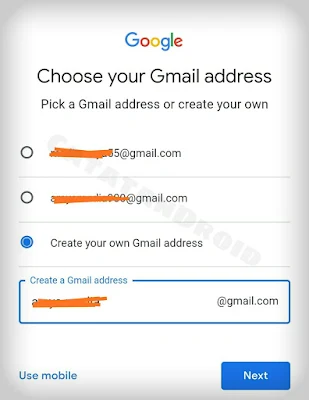


Harap berkomentar yang sopan dan sesuai pembahasan artikel, jika mengirimkan spam link maka komentar akan dimoderasi. Terima kasih